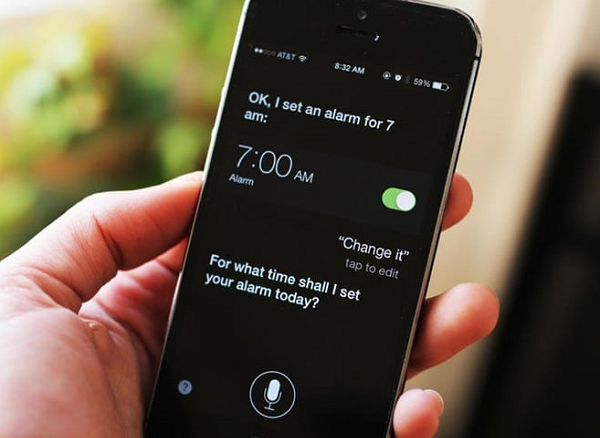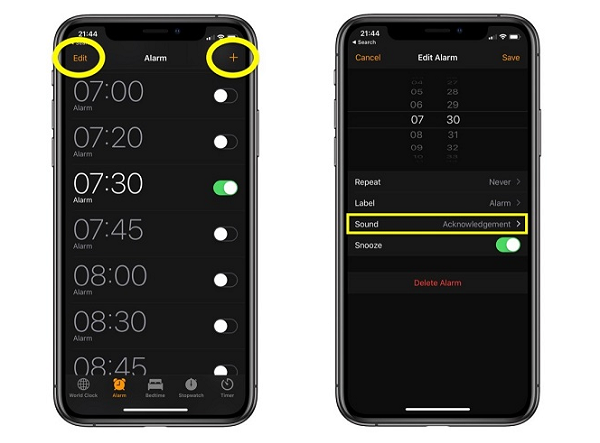iPhone không đặt được báo thức hay báo thức không kêu sẽ khiến các iFan dễ rơi vào tình trạng “ngủ nướng”. Từ đó, bạn sẽ phải đối mặt với hàng loạt rắc rối như trễ hẹn, đi học hoặc đi làm muộn,… khiến nhiều khía cạnh trong cuộc sống hàng ngày bị ảnh hưởng theo.
Tất cả các dòng điện thoại, từ những chiếc “cục gạch” truyền thống cho tới những chiếc smartphone thời thượng đều được trang bị tính năng báo thức quen thuộc. Đây là tính năng cơ bản, giúp người dùng luôn thức dậy đúng giờ như mong muốn. Vì vậy, nếu bỗng dưng iPhone không đặt được báo thức hoặc iPhone đặt báo thức không kêu. Bực bội chắc chắn sẽ là cảm giác của các iFan lúc này. Vậy làm gì để có thể khắc phục được tình trạng khó chịu này.
Làm gì khi iPhone không đặt được báo thức hay báo thức không kêu?
Bạn không thể sử dụng tính năng báo thức trên iPhone? Bạn đã đặt báo thức nhưng khi đến giờ iPhone lại chẳng hề phát ra tiếng động? Với trường hợp chẳng mấy dễ chịu này, bạn nên áp dụng một vài giải pháp sau đây:
Cài lại báo thức trên iPhone
Trước hết, bạn hãy thử cài lại một báo thức mới trên chiếc iPhone của mình bằng cách vào ứng dụng Clock (Đồng hồ) => Alarm (Báo thức). Sau đó, bạn chỉ cần nhấn vào biểu tượng dấu (+) để thêm báo thức mới, chọn thời gian mong muốn và nhấn Lưu là được.
Ngoài ra, bạn cũng nên kích hoạt mục Báo lại (Snooze). Bởi trong nhiều trường hợp, nếu báo thức chỉ kêu 1 lần, bạn sẽ dễ dàng bỏ qua và ngủ tiếp. Khi đó, nhiều người thậm chí còn “đổ oan” cho iPhone không báo thức, dù thực ra nguyên nhân là do chính bạn đã bỏ lỡ báo thức này mà thôi.
Kiểm tra nhạc chuông báo thức
Bạn cài được báo thức cho iPhone nhưng máy lại không hề đổ chuông? Nếu vậy, có thể bạn mới chỉ cài rung cho báo thức của mình. Với trường hợp này, bạn hãy vào Clock (Đồng hồ) => Alarm (Báo thức) => Edit (Sửa) rồi chọn báo thức mình cần.
Tại đây, bạn cần chú ý đến mục Sound (Alarm) và chọn kiểu nhạc chuông yêu thích (bạn tuyệt đối không được để None). Cuối cùng, bạn nhớ nhấn Save để lưu lại.
Kiểm tra âm lượng trên máy
Nếu âm lượng của iPhone quá nhỏ, báo thức khi kêu cũng thường không đủ lớn để làm bạn phải chú ý. Do vậy, khi nghi ngờ báo thức iPhone không kêu, bạn cần kiểm tra âm lượng trên máy.
Bạn hãy vào Cài đặt (Settings) => Âm thanh (Sound). Tại đây, bạn cần chú ý đến mục Chuông và Âm báo (Ringer and Alerts). Nếu thấy âm lượng chưa đủ lớn, bạn hãy kéo thanh trượt sang bên phải để tăng âm lượng cho dế yêu.
Khởi động lại iPhone
Tình trạng không đặt được báo thức trên iPhone hoặc báo thức không kêu trên máy đôi khi xảy ra bởi những vấn đề ở phần mềm. Vì vậy, nếu 3 cách trên không giúp sự cố được khắc phục, bạn nên khởi động lại chiếc smartphone của mình.
Ngoài ra, nếu phiên bản iOS mới đã được phát hành, bạn cũng nên cập nhật ngay cho máy. Với các hiện tượng bất thường trên iPhone, thủ thuật này thường đem lại hiệu quả khắc phục cao.
Đặt lại cài đặt
Giải pháp tiếp theo dành cho lỗi iPhone không đặt được báo thức hay báo thức không kêu chính là đặt lại cài đặt trên thiết bị. Bạn chỉ cần vào Cài đặt (Settings), chọn Cài đặt chung (General). Tiếp theo, bạn chọn Đặt lại (Reset) và nhấn Đặt lại tất cả cài đặt (Reset All Settings).
Nếu việc đặt lại cũng không đem lại tác dụng, bạn nên tiến hành Restore iPhone qua iTunes. Trước khi thực hiện giải pháp hữu hiệu này. Bạn đừng quên sao lưu dữ liệu (nhấn Back Up Now trên iTunes) nhé.
Với một vài giải pháp kể trên, thông thường sự cố bạn gặp phải sẽ được xử lý thành công. Tuy nhiên, nếu vẫn chưa thể khắc phục được lỗi. Bạn hãy thử đem máy đi bảo hành hoặc sửa chữa xem sao.